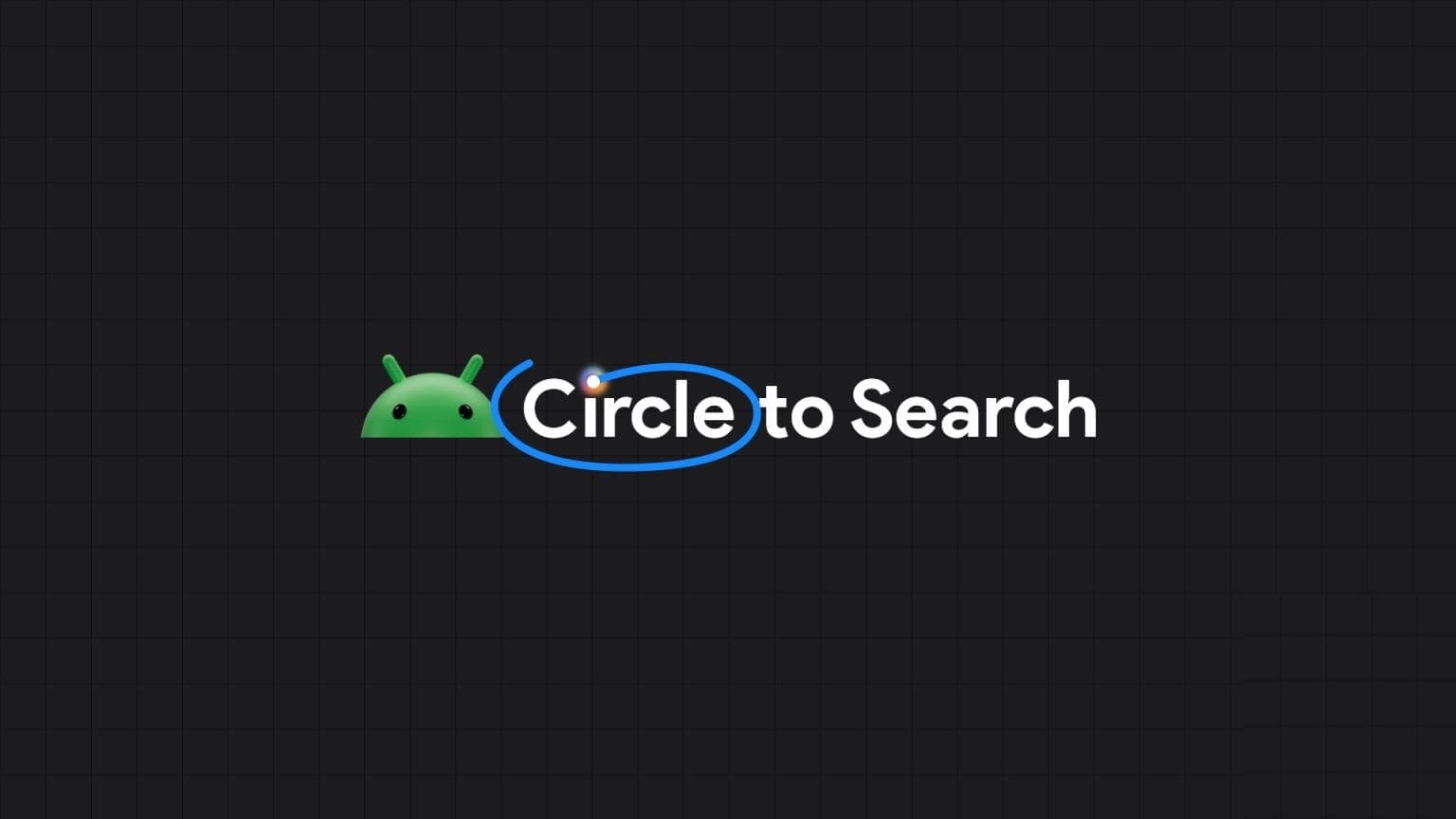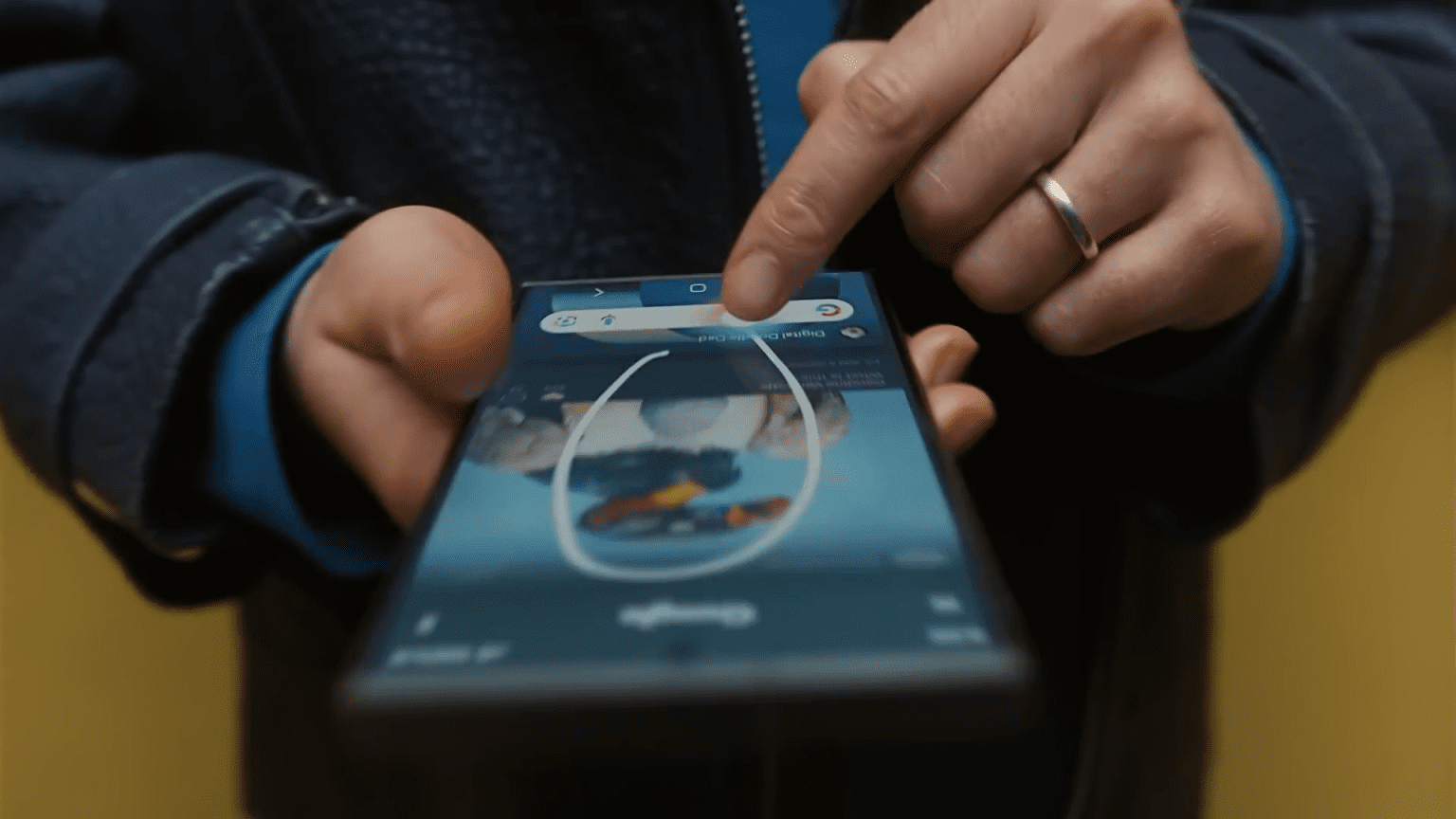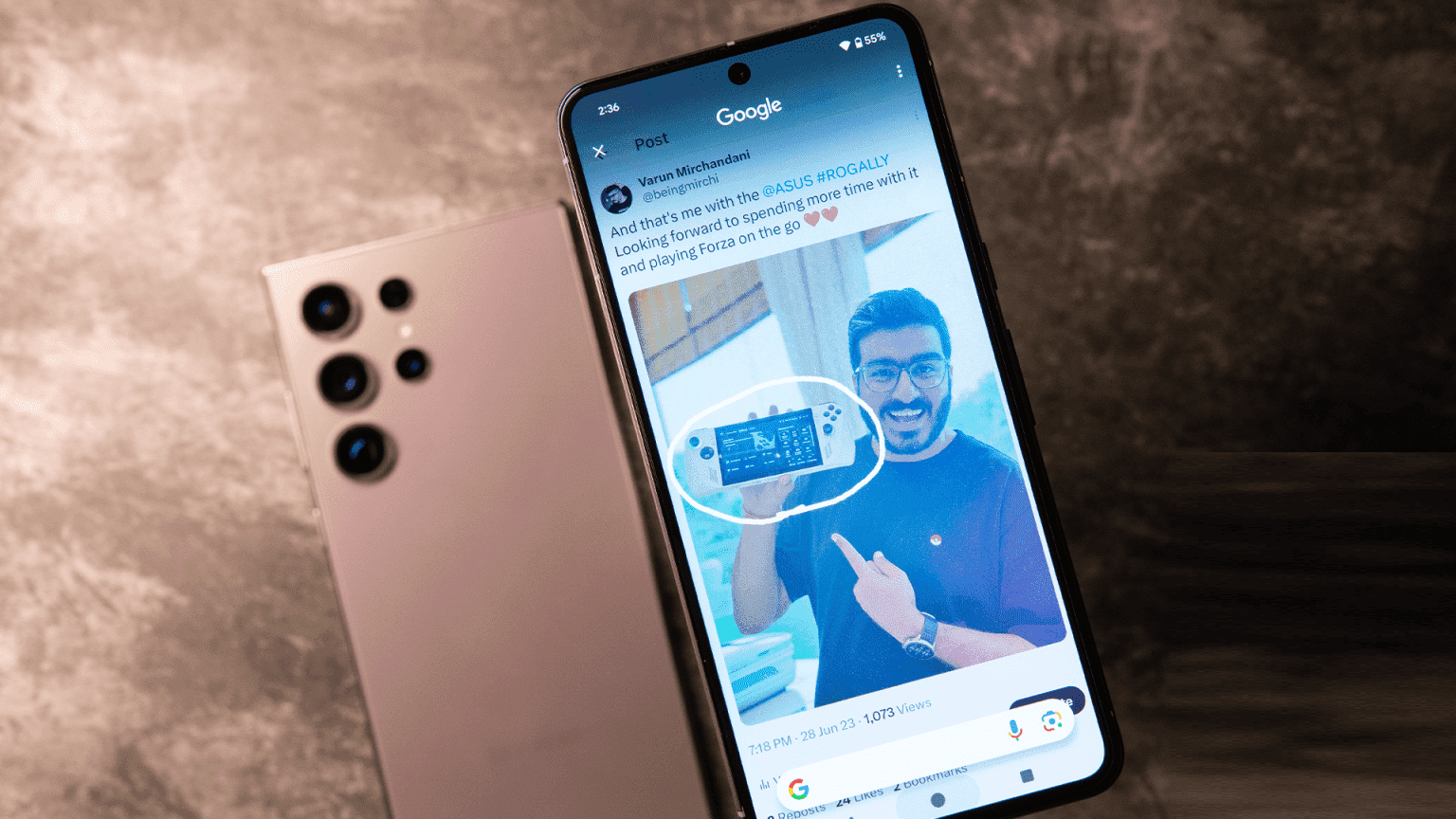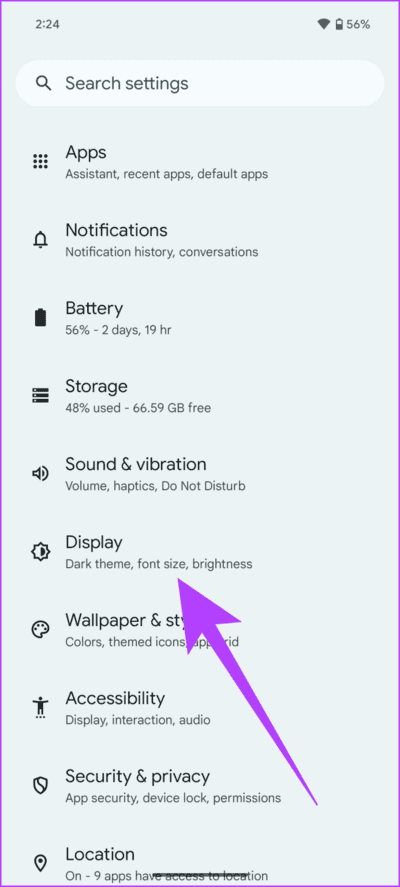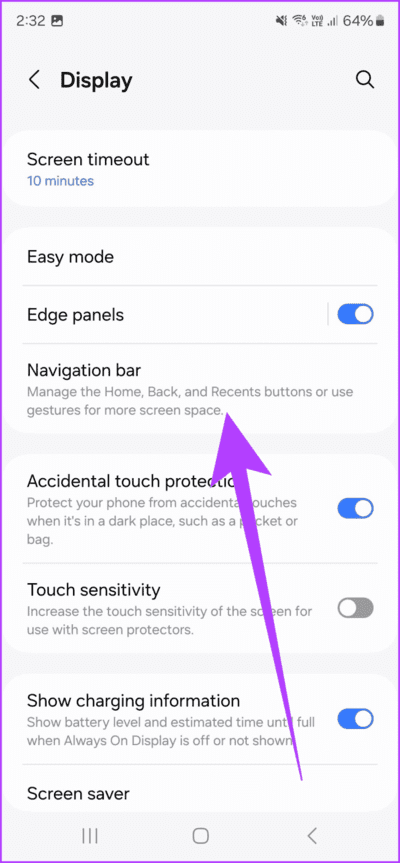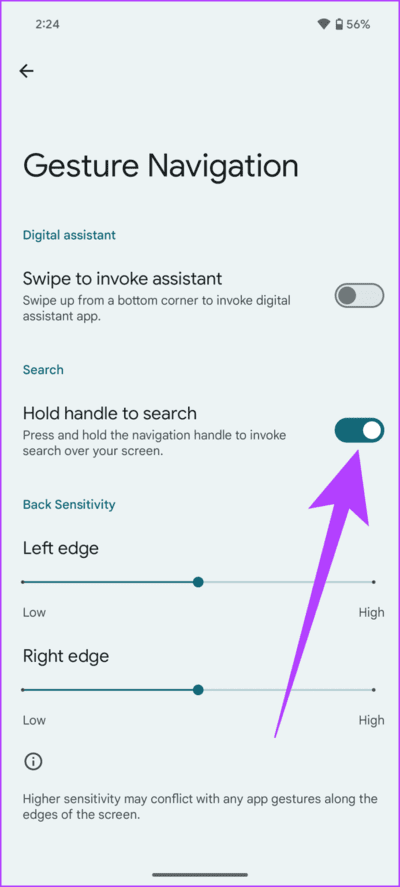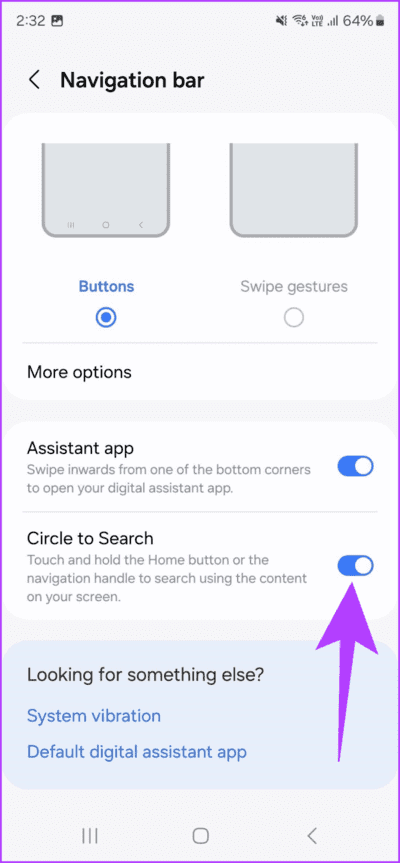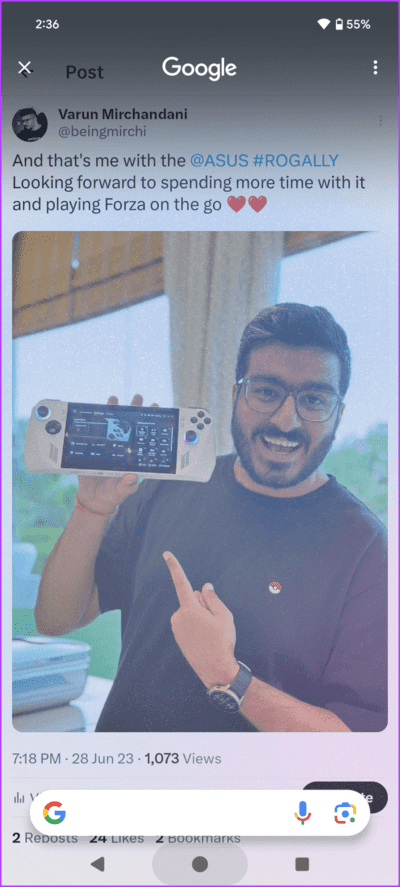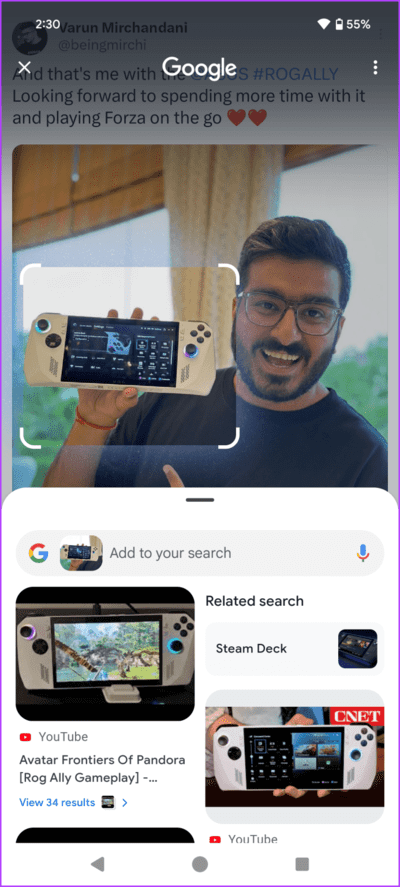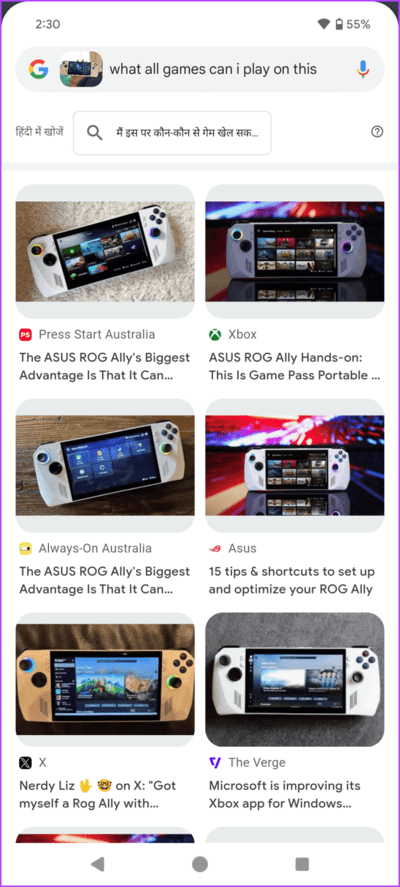So verwenden Sie Circle zum Suchen auf Android
Wir alle kennen das schon, wenn wir im Internet gestöbert haben und etwas gefunden haben, worüber wir mehr Informationen wollten. Ein bestimmtes Produkt, eine Berühmtheit, ein bestimmter Ort oder sogar ein Wort. Was machen wir als Nächstes? Wir öffnen einen Webbrowser, geben ein, wonach wir suchen möchten, und lassen Google seinen Zauber wirken. Aber was wäre, wenn es eine einfache Möglichkeit gäbe, nach dem zu suchen, was wir wollten? Hier kommt die Rolle der Forschungsabteilung ins Spiel.
Mit Circle to Search können Sie auf Ihrem Android-Telefon nach allem suchen, ohne die App wechseln zu müssen. Wie Google mitteilt, ist diese Funktion Teil der Google-Suche-App, die sich mit einer einfachen Geste bedienen lässt.
Sobald Sie es aktivieren, können Sie Inhalte Ihrer Wahl markieren, nach denen Google automatisch sucht. Klingt großartig, nicht wahr? Aber bevor wir die Kreissuchfunktion verstehen, wollen wir uns mit der brennenden Frage befassen.
Was ist Circle to Search?
Circle to Search ist eine visuelle Suchfunktion, die in Google Assistant auf ausgewählten Android-Geräten integriert ist. Es ermöglicht Ihnen, nach Informationen zu allem, was Sie auf Ihrem Bildschirm sehen, zu suchen, sei es Text, Bilder oder Objekte in Videos, indem Sie es umkreisen oder kritzeln. Betrachten Sie es als ein digitales Lasso, das Ihre Neugier weckt und sie direkt in den riesigen Ozean des Google-Wissens wirft.
Es hat einige Vorteile im Vergleich zur herkömmlichen Suche. In erster Linie ist es da, wenn Sie es brauchen, und es funktioniert als Overlay, sodass Sie nicht zwischen Apps wechseln müssen. Zweitens: Da es auch Bilder analysieren kann, müssen Sie keine umgekehrte Bildersuche durchführen, um mehr über sie zu erfahren.
Da Circle to Search außerdem die KI-Mehrfachsuche verwendet, können Sie ein Produkt hervorheben und nach relevanten Informationen fragen, z. B. „Warum sind diese Produkte so beliebt“ oder „Wer hat diese Produkte entwickelt“, und Google wird sofort antworten. .
Welche Geräte unterstützen Circle to Search?
Natürlich wird Google nicht so eine tolle Funktion bereitstellen, die jeder sofort nutzen kann. Zum Zeitpunkt des Verfassens dieses Artikels unterstützen nur wenige Geräte Circle to Search. Dazu gehören das Google Pixel 8, Pixel 8 Pro und die neu eingeführte Samsung Galaxy S24-Serie.
Da Circle to Search jedoch Teil der Google-App ist, wird es nicht lange dauern, bis Google es auch für andere Smartphones verfügbar macht. Wir haben gesehen, wie Magic Eraser ist endlich verfügbar auf iPhones, daher sollte Circle to Search in Zukunft auch auf anderen Android-Smartphones problemlos funktionieren.
So verwenden Sie Circle zum Suchen
Lassen Sie uns nun über die Verwendung eines Kreises zum Suchen sprechen. Obwohl die Funktion bereits standardmäßig aktiviert sein sollte, empfiehlt es sich dennoch, sie über die Einstellung zu aktivieren, falls Sie sie versehentlich deaktiviert haben. Hier erfahren Sie, wie es geht.
Schritt 1: Am Telefon Google Pixel 8 oder 8 Pro, Gehe zu Einstellungen > Anzeige > Navigationsmodus.
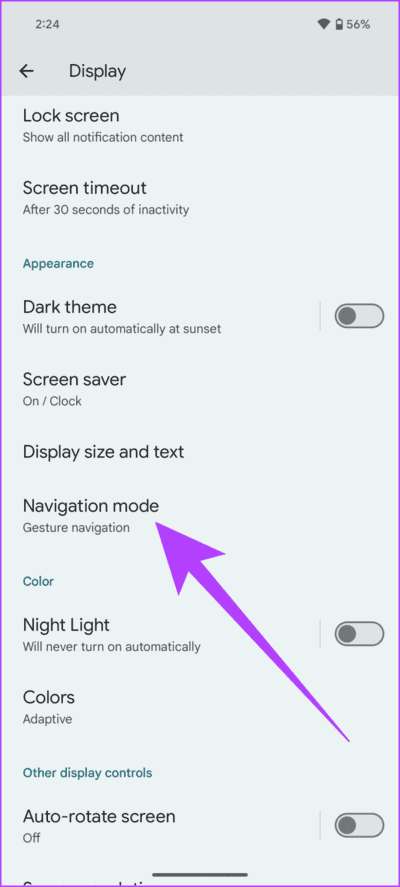
Alternativ können Sie auf Ihrem Samsung Galaxy S24 auch auf gehen Einstellungen > Anzeige > Navigationsleiste.
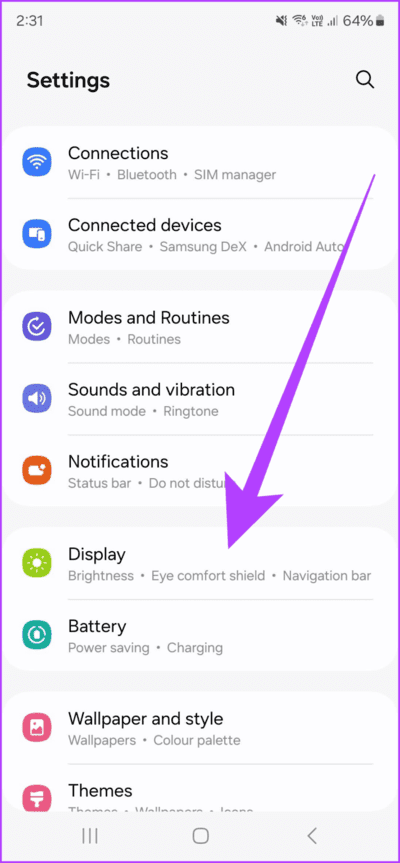
Schritt 2: Nun, weiter Pixel 8-Gerät, Klicken Sie auf das Zahnradsymbol neben dem gewünschten Navigationsmodus. Wenn Sie die Gestennavigation bevorzugen, aktivieren Sie in den Einstellungen den Schalter neben „Halten Sie den Griff gedrückt, um zu suchen.“
Alternativ können Sie den Schalter neben „Homepage gedrückt halten, um zu suchen“ für die 3-Tasten-Navigation aktivieren.
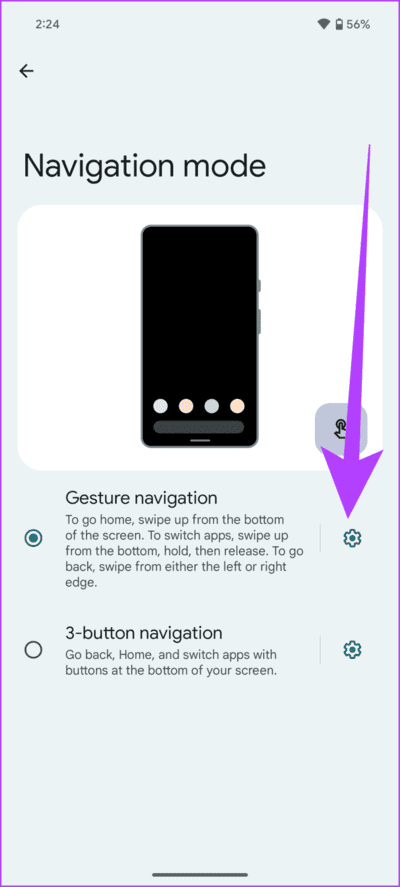
Alternativ können Sie auf Ihrem Galaxy S24 den Schalter neben aktivieren „Kreis zum Suchen“.
Weiter zu Schritt 3: Da die Funktion nun aktiviert ist, ist es an der Zeit, sie zu testen. Öffnen Sie den Inhalt, den Sie durchsuchen möchten, und drücken Sie je nach Konfiguration lange auf die Gestenleiste oder die Navigationstaste auf der Startseite. Dies sollte zu einer Überlagerung des Suchkreises führen.
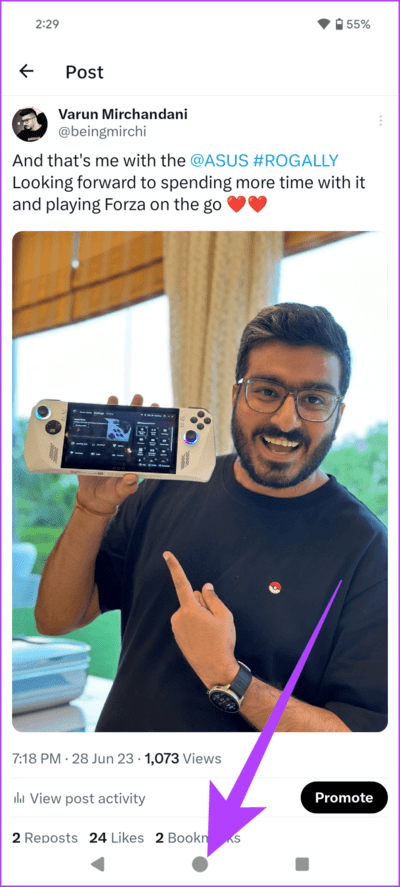
Schritt 4: Kreisen, kritzeln oder markieren Sie mit Ihrem Finger (oder S-Pen) das Element, das Sie suchen möchten. Sie können auf bestimmte Teile des Fotos oder Videos klicken.
Anschließend analysiert Google Ihre Auswahl und präsentiert Ihnen relevante Suchergebnisse, einschließlich Text, Bildern und Links zu Websites oder Apps.
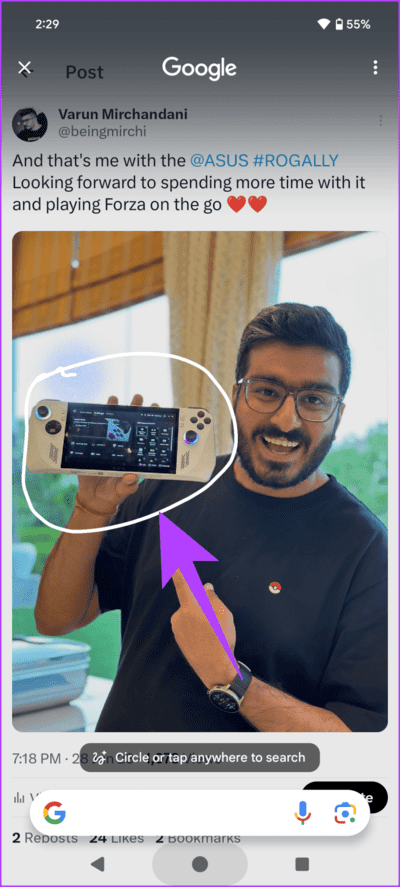
Schritt 5: Und das ist nicht alles. Wenn die ersten Ergebnisse nicht Ihren Vorstellungen entsprechen, verfeinern Sie Ihre Suche, indem Sie Schlüsselwörter eingeben oder ein Feld verwenden „Zur Suche hinzufügen.“
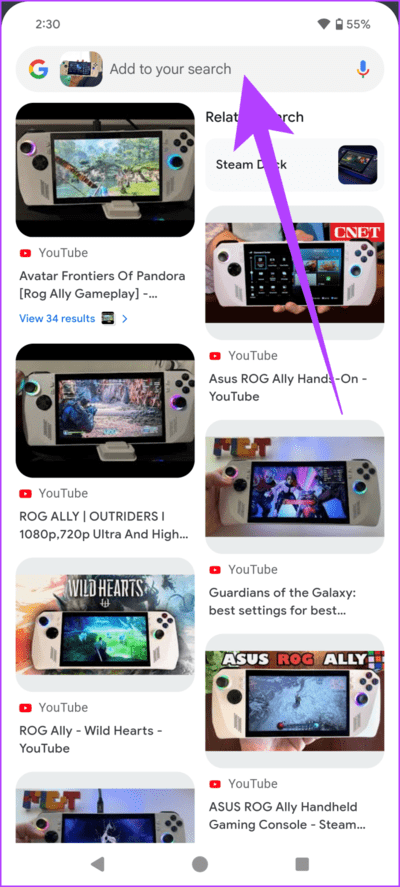
Lösen Sie alle Ihre Fragen mit Circle to Search
Und das ist alles. Sie werden sicherlich zustimmen, dass die Verwendung von Cirlce für die Suche einfach ist. Es ist auch praktischer. Es eliminiert den Aufwand und die langwierigen Schritte herkömmlicher Forschungsmethoden und verwandelt jede Neugier in eine nahtlose Entdeckung. Wenn Sie also das nächste Mal von etwas auf Ihrem Android-Bildschirm fasziniert werden, erinnern Sie sich an die Magie des Kreises. Machen Sie also weiter und verwenden Sie Circle zum Suchen.